Dostop do sporočil prek telefonskega predala lahko dostopate v aplikacijah Microsoft Teams ali telefonih,Skype za podjetja aplikacijah ali telefonih ali v programih Outlook.
Poslušanje glasovne pošte vSkype za podjetja
Ko imate novo glasovno pošto, se na zavihku telefon v glavnem oknu Skype za podjetja prikaže število sporočil.
-
Če si želite ogledati sporočila in podatke o klicatelju, kliknite zavihek Telefon.
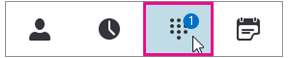
-
Ustavite se na območju slike glasovne pošte in kliknite puščico, ki jo želite predvajati.
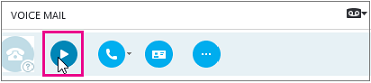
-
Kliknite Več možnosti in izberite eno od možnosti, na primer:
-
Pokliči stik.
-
Začni videoklic s stikom.
-
Prikaži kartico stika odpre kartico stika klicatelja, kjer so navedeni njegova telefonska številka, e-poštni naslov, lokacija pisarne ipd.
-
Odpri element v Outlooku – pokaže več podatkov o klicu.
-
Brisanje elementa izbriše glasovno pošto iz Skype za podjetja.
-
Označi element kot prebran.
-
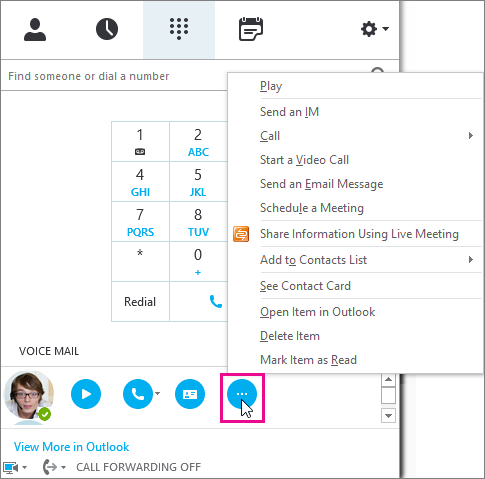
Če želite več informacij, lahko kliknete tudi Prikaži več v Outlooku , da odprete mapo s telefonskimi sporočili.
Poslušanje glasovne pošte pri drugi hitrosti
Glasovno sporočilo lahko predvajate pri različnih hitrostih in začasno ustavite/nadaljujete sporočilo, tako da uporabite namizno različico odjemalca za Visual Voicemail ali tako, da pokličete v glasovno pošto. Če želite v telefonu nadzorovati določen ključ, kako lahko slišite glasovno pošto:
-
S pritiskom tipke 1 se previje sporočilo o glasovni pošti.
-
Če pritisnete tipko 2 , se začasno ustavite ali nadaljujte z glasovnim sporočilom.
-
S pritiskom na tipko 3 se hitro posreduje sporočilo o glasovni pošti.
-
S pritiskom na tipko 4 boste lažje prebrali sporočilo glasovne pošte.
-
Če pritisnete tipko 6 , boste hitreje prebrali glasovno sporočilo.
Branje prepisa glasovne pošte
S privzetim začetkom aprila 2017 je prepis glasovne pošte na voljo za vse telefonske sisteme v Microsoft 365 uporabnikih. Ko prejmete glasovno pošto, bo sporočilo prepisano v telesu e-poštnega sporočila, ki ga prejmete v nabiralniku. Če ne želite imeti prepisa za svoja sporočila, prosite skrbnika, da ga Onemogoči.
Če želite več možnosti pripomočkov za osebe s posebnimi potrebami, glejte Naučite se pomikati po Skype za podjetja s funkcijami dostopnosti.
Spreminjanje pozdrava glasovne pošte
Če niste spremenili osebnega pozdrava, bo za klicatelje predvajan privzeti sistemski pozdrav. Na primer: » pustite sporočilo za Johna Smitha. Po pisku, vas prosimo, da posnamete sporočilo. Ko končate snemanje obesite ali pritisnite tipko Pound za več možnosti. "
Besedilo v govor (TTS) bo uporabljeno tudi za to, da izgovorite svoje ime.
Vaša glasovna pošta je nastavljena s privzetim pozdravom, vendar lahko kadar koli posnamete osebni pozdrav.
-
Na zavihku telefon kliknite ikono glasovne pošte pod številčnico in nato kliknite Spremeni pozdrave.
-
Skype za podjetja pokliče vašo glasovno pošto in vas vodi k snemanju osebnega pozdrava.
-
Ko vas program pozove, da pritisnite številko, postavite kazalec miške na ikono telefona/mikrofona in kliknite številko na zavihku ŠTEVILČNICA.
-
Če želite posneti svoj pozdrav, sledite navodilom.
Skrbnika lahko prosite, naj spremeni jezik pozdrava za vse v vaši organizaciji. Vaš skrbnik bi moral videti to temo za navodila: Spreminjanje privzetega jezika za pozdrave in e-poštna sporočila.
Spreminjanje nastavitev glasovne pošte
Nastavitve glasovne pošte lahko spremenite na strani z nastavitvami za Skype za podjetja. Do strani lahko dostopate tako, da uporabite enega od teh načinov:
-
V poljubnem standardnem brskalniku pojdite na https://aka.MS/vmsettings.
-
V namizni aplikaciji Skype za podjetja (če uporabljate C2R 8201,1002 ali novejšo različico), izberite nastavitev glasovne pošte.
-
V e-poštnem sporočilu za glasovne pošte kliknite nastavitev hiperpovezave glasovne pošte .
Na strani z nastavitvami za Skype za podjetja izberite glasovna pošta.
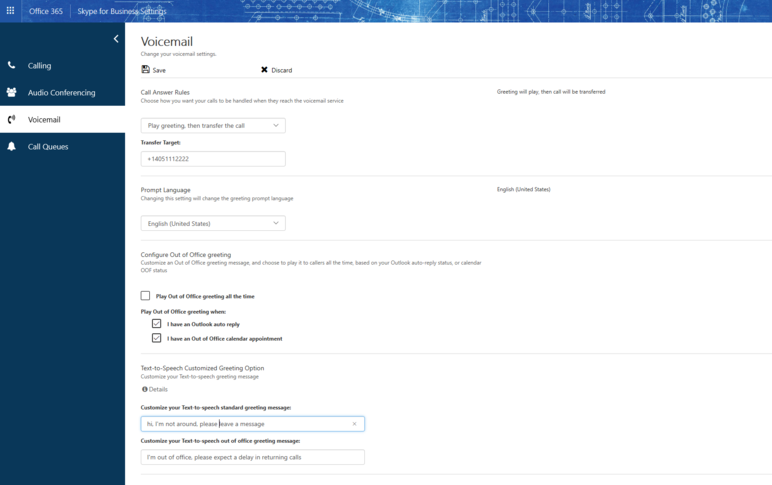
Na strani z nastavitvami glasovne pošte lahko konfigurirate te nastavitve:
-
Spreminjanje pravil klicnega odzivnikaLahko spremenite možnosti, ki so jih klicatelji imeli, ko dosežejo storitev glasovne pošte; odklopite, zaslišite pozdrav, posnamete sporočilo, izberite, ali želite prenesti številko ali uporabnika, ki ga izberete.
-
Spreminjanje hitrega jezika To je pozivni jezik, ki se predvaja klicateljem. Za seznam podprtih jezikov si oglejte jeziki za pozdrave glasovne pošte in sporočila iz Skype za podjetja.
-
Konfiguracija pozdrava iz Officea To je prilagojeno pozdravno sporočilo, ki se predvaja klicateljem, ko je vaše stanje izven Officea. To možnost je mogoče aktivirati» vedno «, ko imate aktivni» samodejni odgovor «v Outlooku ali ko imate sestanek ob odsotnosti na koledarju.
Kje lahko dobite sporočila iz telefonskega predala
Sporočila prek telefonskega predala lahko dobite prek:
-
Podprt e-poštni odjemalec, kot je Outlook.
-
Vizualna glasovna pošta v Skype za podjetja namiznem telefonu, Skype za podjetja aplikacijo ali odjemalca Lync za Mac.
-
Vizualna glasovna pošta v namiznem telefonu Microsoft Teams ali aplikacijah Microsoft Teams
Opomba: Če želite omogočiti vizualno glasovno pošto, se posvetujte s skrbnikom , da zagotovite, da ste omogočili Exchange Unified Messaging, upoštevajte navodila v priročniku za konfiguriranje v oblaku za konfiguracijo skype za podjetja.
Neodgovorjeni klici in obvestila o sporočilih
Ko prejmete glasovno pošto, vas bo obvestilo opozorilo na Skype za podjetja aplikacije, namizni telefon in e-poštno aplikacijo. Če se klicatelj prikaže pred odhodom sporočila, prejmete obvestilo o zamujenem klicu z informacijami o klicatelju (če ni bila blokirana).
Kako je klicateljem pustiti sporočila?
-
Odvisno od nastavitev uporabnikov za pravila klicnega odzivnika Klicatelji lahko zaslišijo pozdrav, posnamejo sporočilo (do 5 minut) in/ali izberejo, da bodo preneseni na cilj, ki ga je določil uporabnik. Če želite izvedeti več, obiščite portal https://aka.MS/vmsettingsza uporabnike.
-
Meni» ponavljanje « Vsi pozivi menija bodo ponovljeni za klicatelje, če ne bodo pritiskali tipke na telefon pred obešanjem, se bo menijski poziv ponovil trikrat.
-
Možnosti klicatelja Klicatelji bodo imeli možnosti:
-
Snemanje sporočila.
-
Znova predvajajte sporočilo.
-
Izbrišite ali znova zabeležite sporočilo.
-
Nadaljujte z snemanjem sporočila.
-
Označite sporočilo kot zelo pomembno.
-










